很多情况下,用户在使用电脑时需要截图来记录一些东西。直接截图的方法有很多。想必大部分人都会,但有时候需要很长的截图。很多朋友在win10电脑上滚动的时候不知道怎么截图。下面小编给朋友们带来一个win10的边滚动边截图的方法介绍。让我们来看看。
如何在win10电脑上滚动的同时截图?
方法一
自带浏览器截图。
1.打开微软Edge浏览器,找到需要捕捉长图的页面,然后点击右上角的三个圆点图标,选择& ldquo从下面给出的选项菜单中。网页抓取& rdquo。
 2.这时会弹出截图工具,选择& ldquo捕获区域& rdquo选项。
2.这时会弹出截图工具,选择& ldquo捕获区域& rdquo选项。
 3.首先选择该区域,然后用鼠标按住它的一角,向下滚动鼠标滚轮。
3.首先选择该区域,然后用鼠标按住它的一角,向下滚动鼠标滚轮。
 4.截取长图后,点击& ldquo标签捕获& rdquo,然后单击保存。
4.截取长图后,点击& ldquo标签捕获& rdquo,然后单击保存。
 方法2
方法2
下载截图工具或使用QQ软件截图。
 小白号
小白号











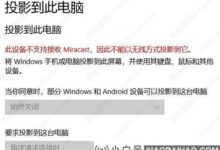

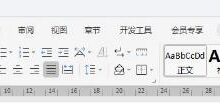
评论前必须登录!
注册